

RK3399开发板I2C4挂载EEPROM实例
描述
飞凌嵌入式OK3399-C开发板预留出了I2C4引脚接口,位于P32插针引脚上,分别是I2C4_SCL和I2C4_SDA。小编将通过本篇文章为大家列举和说明如何使用I2C4挂载at24c08(EEPROM)芯片。


修改结果
1、修改kernel/arch/arm64/boot/dts/rockchip/OK3399.dts,添加修改如下:
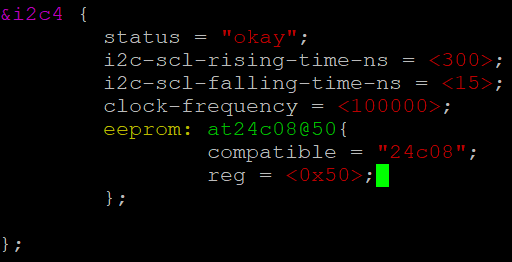
2、摘除at24c08模块上的上拉电阻,飞线使用1.8V给模块供电,接入I2C4_SCL和I2C4_SDA。
修改思路
我们要添加一个I2C设备的思路为:在设备树中添加描述->在设备树描述中添加对应设备驱动->设备驱动添加到内核。
按照思路,首先要在设备树I2C4节点下添加at24c08的设备信息。在kernel/arch/arm64/boot/dts/rockchip/OK3399-C.dts文件,找到I2C4节点如下:
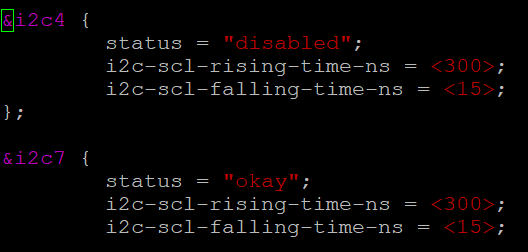
目前是disabled的状态,并且没有任何设备信息。添加设备信息如下:
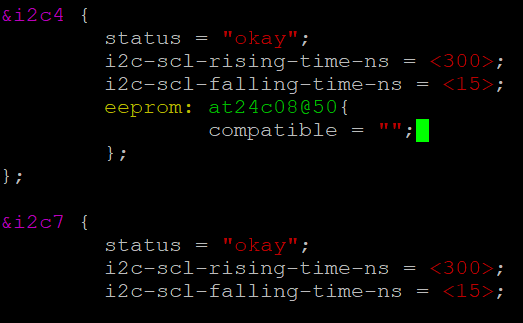
如上图,通过设备树告诉内核,I2C4开始使用,并且挂载了一个EEPROM设备,名字叫at24c08@50,其使用的驱动是compatible=“”;
那么我们现在缺少这个驱动,一般的I2C设备所使用的驱动文件对应的I2C厂家会提供,如果厂家说不需要驱动等,其实不是指的真的“不需要”驱动,而是他们的设备是可以使用通用驱动的。
本文中的设备就是这样,与厂家沟通后表示没有驱动文件。那么直接在内核目录下查找eeprom、at24这样的字眼,找找看有没有对应的通用驱动文件。

可见有kernel/drivers/misc/eeprom/at24.c文件。
查看其内容是如何匹配使用这个驱动的,正常来说驱动文件中应该预留了.compatible= *** 作为设备树调用该驱动的接口,只要在设备树描述里的compatible与 驱动文件中的.compatible中描述的一致,就会匹配成功了。
但是这个at24.c中并没有.compatible,只有一个at24_ids如下其中有”24c08”:
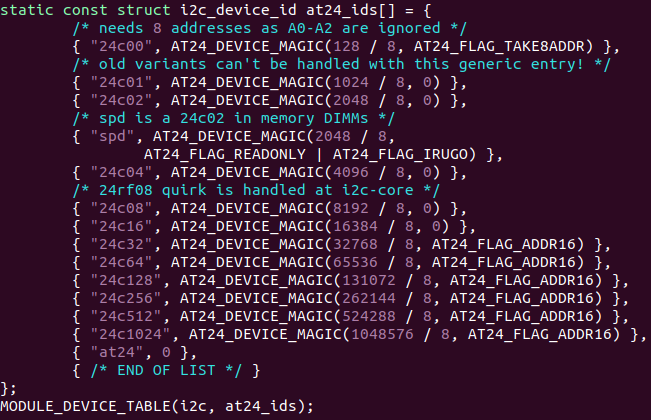
对比同目录的at25.c文件就有.compatible没有ids。
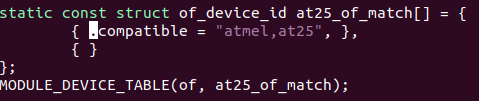
ids中描述的也是和.compatible一样,是设备树用来识别匹配使用的,其中的三种识别匹配条件感兴趣的可以深追一下。因与本文无关,不再赘述。所以找到了对应的驱动文件,返回设备树添加描述。
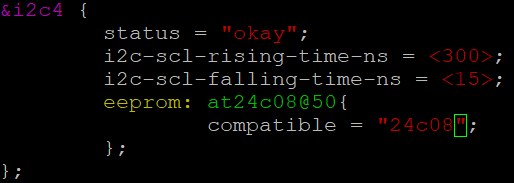
现在这样是告诉了内核我要使用I2C4,我的I2C4下有个EEPROM设备,使用的是“24c08”驱动,但是还没有将”24c08”这个文件给到内核,那么接下来的目的就是把驱动编进内核。
在kernel目录下运行makemenuconfig,搜索at24,如下:
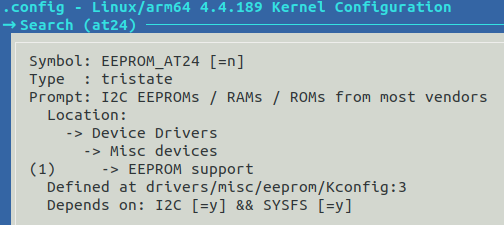
按下数字1,自动跳转到对应选项,按下y选中,保存退出。

因为makemenuconfig修改的是.config文件,而编译脚本中每次都会重新生成.config文件,所以为了让修改生效,修改编译脚本,使其不重新生成.config文件,如下:
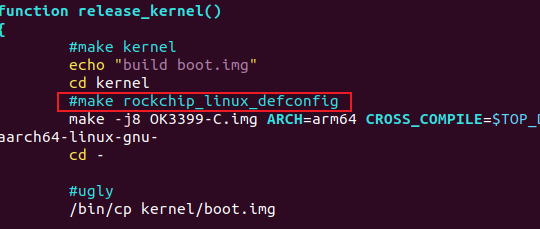
将生成.config文件的命令注释掉,编译内核,这样就将”24c08”给到内核,也通过设备树告诉内核,I2C4下有个EEPROM设备要用“24c08”。
到此,我们的常规添加设备思路就已经完成了:在设备树中添加描述->设备树描述对应设备驱动->设备驱动添加到内核。
接下来就是编译内核,烧写boot镜像到开发板,使用i2ctool的命令进行查看,这里也不赘述i2ctool命令的具体使用方法。使用命令:i2cdetect-l 、i2cdetect-y 4。
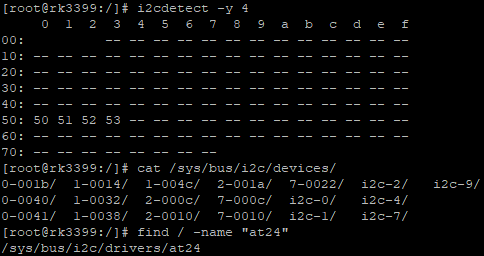
对应的地址已经被驱动注册,但是没有生成devices下的I2C4设备,说明模块可能没有正常工作,查看模块相关信息。
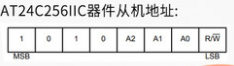
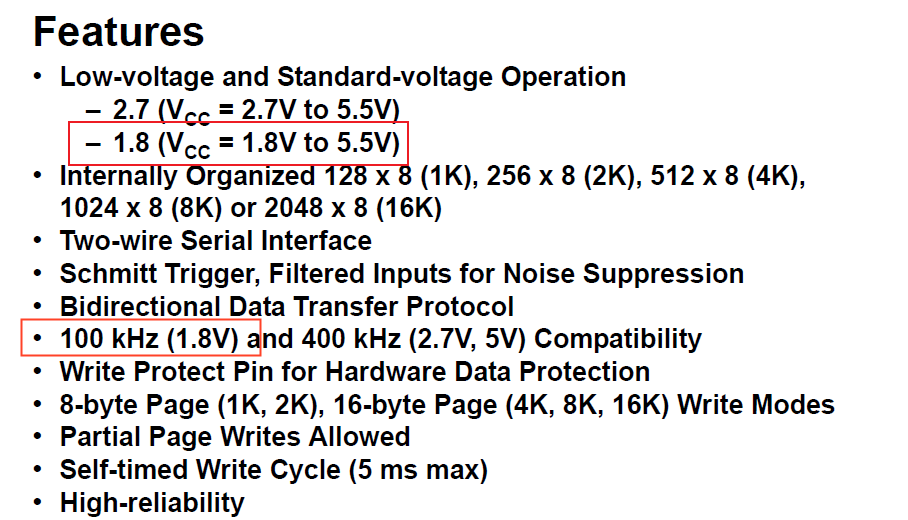

模块自带I2C4上拉电阻,因为OK3399-C底板上也带有上拉电阻如下图,并且是1.8V上拉,为了电平匹配,不修改底板的状态下,使用1.8V为基准,将模块带有的上拉电阻摘除,使用1.8V配置。
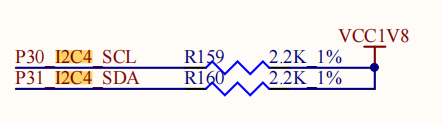
再次修改设备树,添加上时钟描述和设备地址描述。
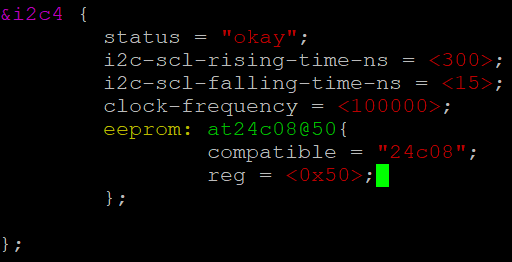
编译后,烧写内核,烧写完毕启动开发板。

识别到I2C4下的设备,然后进行读写测试即可,如下命令:
echo"hello my world" > /sys/bus/i2c/devices/1-0050/eeprom
cat/sys/bus/i2c/devices/4-0050/eeprom
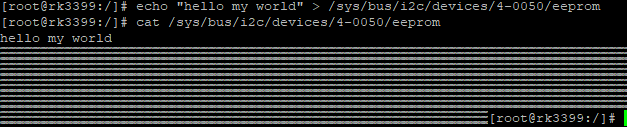
至此一个新的I2C EEPROM设备添加成功,对I2C设备的读写操作也可以通过开发板中带有的i2ctool相关命令操作。
-
RK3399 BOX开发板用户指南2023-09-15 776
-
什么是RK3399开发板基础配置2023-02-17 2695
-
RK3399开发板I2C4挂载EEPROM实例2022-10-08 1572
-
RK3399开发板的选择jf_97106930 2022-09-04
-
RK3399之预留I2C4引脚接口2022-07-22 4944
-
RK3399开发板在Ubuntu系统下实现双屏显示及异触2022-03-30 2108
-
RK3399开发板屏幕切换控制的方式介绍2021-04-02 2101
-
浅谈RK3399开发板2021-03-23 2453
-
简单介绍RK3399开发板、RK3399主板的相关参数2020-12-09 8315
-
iTOP-3399开发板瑞芯微RK3399六核高性能开发板2020-06-18 1656
-
fireflyFace-RK3399主板I2C控制器介绍2019-12-04 3578
-
Firefly-RK3399开发板2019-11-23 5522
-
Firefly-RK3399--I2C开发板介绍2019-11-22 3284
-
RK3399-firefly开发板原理图2017-09-16 3129
全部0条评论

快来发表一下你的评论吧 !

